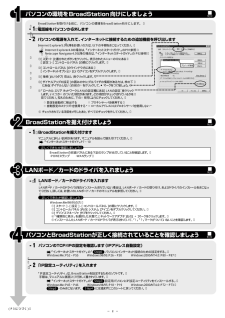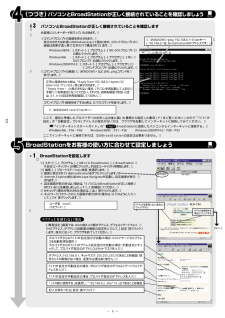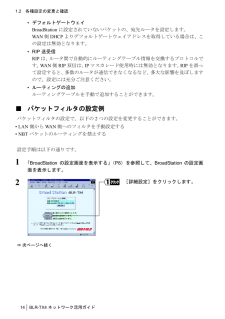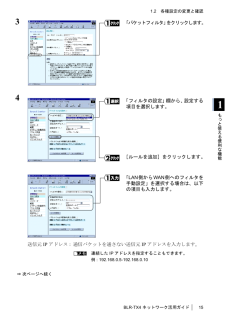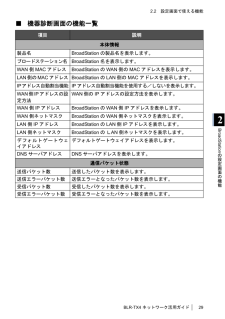Q&A
取扱説明書・マニュアル (文書検索対応分のみ)
"WAN"1 件の検索結果
"WAN"15 件の検索結果
全般
質問者が納得ルーターを使っている場合、LAN側(ルーター以降のPCへの通信)とWAN側(ルーターまでの通信・モデム側と言ってもいいかな)があります。
そのWAN側のランプが点灯していないということは、そちら側の通信をルーターがつかんでいないということです。
モデムの電源ケーブルを抜く→20秒以上置いてから再度差し込む。→モデムのランプ表示が安定したら、モデムとルーターをつないでいるケーブルをモデム側とルーター側どちらからも抜いて指しなおす。→ルーターのリセット。
これで点灯しない場合は、
□ルーターの故障
□そもそ...
7824日前view104
本製品は、ユーザの皆様がより簡単に設定できるようにBroadStationの工場出荷設定値を以下のように変更しております。 同梱の別冊『インターネットスタートガイド』と一部相違がありますので、本紙の手順に従って設定をおこなってください。 ※『インターネットスタートガイド』の 手順でも設定できますが、本紙の手順 の方がより 簡単に設定できます。 パソコン1台 契約したプロバイダから 届いた書類 パソコンの環境を BroadStation 向けにしましょう BroadStation を 据え付けましょう LANボード/ カードの ドライバを 入れましょう パソコンと BroadStation が 正しく接続されて いることを 確認しましょう インターネットに つなげて みましょう BroadStation を お客様の 使い方に合わせて 設定しましょう BroadStationを使ってインターネットするためには、いくつかのやらなければならないことがあります。一般的に「設定」とか「インストール」と言われる作業です。やらなければならないことはたくさんあるため一見複雑に思えますが、このシートに沿って操作すれ...
562000111BLR-TX4AC100V50/60HzACACDIAG11:1.4POWERAC ACWANBroadStation10M/100M LAN WAN DCACLANMACBroadStationLANMAC22"004026"12X1X2X3X4DIAGWANMACBroadStationWANMAC22"004026"12MACMAC10M/100M LAN 10M/100M LAN
マニュアルに詳しい説明があります。 マニュアルを読んで据え付けてください。 『インターネットスタートガイド』P7~10プロバイダ情報 BroadStationを取付ける前に、パソコンの環境をBroadStation向けにします。 Internet Explorer4.0の場合は、 『インターネットスタートガイド』のP91参照 Netscape Navigator4.0以降の場合は、 『インターネットスタートガイド』の P92参照 □ローカルアドレスにはプロキシサーバを使用しない Internet Explorer5.0以降をお使いの方は、 以下の手順をおこなってください。 ①[スタート]と書かれたボタンをクリックし、表示されたメニューの中にある [設定]-[コントロールパネル]の順にクリックします。 ②[コントロールパネル]のウインドウ内にある [インターネットオプション]というアイコンをダブルクリックします。 ③[接続]というタブ(見出し)をク...
②コマンドプロンプトの画面(C:\WINDOWS> など)から、pingコマンドを 実行します。 お客様に少しキーボー ドを打っていただきます。 ①コマンドプロンプトの画面を表示させます。 表示のさせ方はお使いのWindowsによって異なります。 コマンドプロンプトの 画面は 背景が真っ黒で文字だけで構成されています。 Windows98/95 : [スタート]-[プログラム]-[MS-DOSプロンプト] の順にクリックします。 WindowsMe : [スタート]-[プログラム]-[アクセサリ]-[MS- DOSプロンプト]の順にクリックします。 Windows2000/NT4.0 : [スタート]-[プログラム]-[アクセサリ] -[コマンドプロンプト]の順にクリックします。 コマンドプロンプト画面を終了するときは、以下のコマンドを実行します。 C:\WINDOWS>exit<Enterキー>正常に接続されたときは、「Reply from 192.168.0.1:bytes=32 time=1ms TTL=255」等と表示されます。 「Reply f...
プロバイダから指定された「ユーザ名」と「パスワード」を入力 (確認のため、(確認用)の入力欄にも同じパスワー ドを入力してください) 「プロバイダの設定を控えておいてください」 (P1)でプロバイダホスト名の指定がある場合は、「ユーザ名」欄に「ユーザ名@プロバイダホスト名」の書式で入力する必要があります。 ー 4 ー 済んだら チェック 済んだら チェック 済んだら チェック ほかのパソコンもLANを使えるようするには、以下の手順が必要です。 1. LANボード/カードのドライバを入れます。 手順は、お使いのLANボード/カードのマニュアルを 参照してください。 2. LANパソコンのTCP/IPを設定します。 3. インターネットに接続します。 『インターネットスタートガイド』 WindowsMe :P52~P60 Windows98/95 :P26~P36 Windows2000/NT4.0 :P80~P93 インターネットに接続できないときは インターネットに接続できない場合は、「4-...
1.2 各種設定の変更と確認BLR-TX4 ネットワーク活用ガイド124 この画面で各種NAT(アドレス変換)機能の設定が可能です。各機能については、以下を参照してください。•IPマスカレード機能IPマスカレードとは、1つのIPアドレスを複数のIPアドレスで共有する技術です。一般的なインターネット契約( IPアドレスが1つの契約)では、"使用する"を選択します。"使用しない"を選択した場合、LAN側で使用する機器以上のグローバルIPアドレスを入手して設定しないと、インターネット接続ができなくなります。なお、「ルーティング」設定と併用することにより、本格的なLAN間接続に対応することが可能です。(ルーティングの設定には相応の知識が必要となりますので、充分ご注意ください)•不明なポートを転送するLAN側IPアドレス(DMZアドレス設定)DMZに指定するパソコンのIPアドレスを設定します。ここに設定されたパソコンは、WAN側に直接つながっているかのように使用することができます。従来、IPマスカレード機能を使用した場合には利用できなかった、ネットワークゲームやストリーム再生型アプリケーションなどが使用できます。この機...
1.2 各種設定の変更と確認BLR-TX4 ネットワーク活用ガイド14•デフォルトゲートウェイBroadStationに設定されていないパケットの、宛先ルータを設定します。WAN側DHCPよりデフォルトゲートウェイアドレスを取得している場合は、この設定は無効となります。•RIP送受信RIPは、ルータ間で自動的にルーティングテーブル情報を交換するプロトコルです。WAN側RIP双信は、IPマスカレード使用時には無効となります。RIPを誤って設定すると、多数のルータが通信できなくなるなど、多大な影響を及ぼしますので、設定には充分ご注意ください。•ルーティングの追加ルーティングテーブルを手動で追加することができます。■ パケットフィルタの設定例パケットフィルタの設定で、以下の2つの設定を変更することができます。•LAN側からWAN側へのフィルタを手動設定する•NBTパケットのルーティングを禁止する設定手順は以下の通りです。1 「BroadStationの設定画面を表示する」(P8)を参照して、BroadStationの設定画面を表示します。2⇒ 次ページへ続く[詳細設定]をクリックします。
1.2 各種設定の変更と確認BLR-TX4 ネットワーク活用ガイド1513L4送信元IPアドレス:通信パケットを通さない送信元IPアドレスを入力します。連続したIPアドレスを指定することもできます。例: 192.168.0.5-192.168.0.10⇒ 次ページへ続く「パケットフィルタ」をクリックします 。「フィルタの設定」欄から、設定す る項目を選択します。[ルールを追加]をクリックします。「LAN側からWAN側へのフィルタ を手動設定」を選択する場合は、以 下の項目も入力します。
■ 機器診断画面の機能一覧項目 説明本体情報製品名BroadStationの製品名を表示します。ブロードステーション名BroadStation名を表示します。WAN側MACアドレスBroadStationのWAN側のMACアドレスを表示します。LAN側のMACアドレスBroadStationのLAN側のMACアドレスを表示します。IPアドレス自動割当機能IPアドレス自動割当機能を使用する/しないを表示します。WAN側IPアドレスの設定方法WAN側のIPアドレスの設定方法を表示します。WAN側IPアドレスBroadStationのWAN側IPアドレスを表示します。WAN側ネットマスクBroadStationのWAN側ネットマスクを表示します。LAN側IPアドレスBroadStationのLAN側IPアドレスを表示します。LAN側ネットマスクBroadStationのLAN側ネットマスクを表示します。デフォルトゲートウェイアドレスデフォルトゲートウェイアドレスを表示します。DNSサーバアドレスDNSサーバアドレスを表示します。通信パケット状態送信パケット数 送信したパケット数を表示します。送信エラーパケット数 送...
2.2 設定画面で使える機能BLR-TX4 ネットワーク活用ガイド28注1:半角英数字記号(大文字/小文字の区別あり)を32文字まで入力できます。ルーティング設定デフォルトゲートウェイデフォルトゲートウェイのIPアドレスを設定します。なしWAN側RIP送信WAN側に送信するRIP情報を設定します。RIP1とRIP2両方WAN側RIP受信WAN側から受信するRIP情報を設定します。なしLAN側RIP送信LAN側に送信するRIP情報を設定します。RIP1とRIP2両方LAN側RIP受信LAN側から受信するRIP情報を設定します。なし宛先アドレス 宛先のIPアドレスを設定します。 ―ゲートウェイ 宛先のIPアドレスへ通信パケットを送信するときに中継するIPアドレスを設定します。―メトリック 宛先のIPアドレスまでに超えることのできるルータの数を設定します。15DNSリレー設定プライマリDNSサーバBroadStationへのDNS要求があった場合、DNSパケットを転送するDNSサーバのIPアドレスを設定します。―セカンダリDNSサーバ プライマリDNSサーバの応答がない場合に使用するDNSサーバのIPアドレスを設定...
- 1
- 1
- 2